Ho deciso di costruire una libreria composta di parti uguali quali i montanti e parti diverse, le mensole.
PER POTER METTERE L'ALTEZZA MI SPOSTO SULLA VISTA DI PROSPETTO E CON UN NUOVO PIANO DI RIFERIMENTO PROCEDO CON GLI STESSI PASSAGGI.
DOPO AVER TERMINATO I MONTANTI DELLA LIBRERIA, PROCEDO SALVANDO COME FAMIGLIA IL FILE.
APRO UN NUOVO FILE E DISEGNO LE MENSOLE CHE SARANNO TUTTE DIVERSE: PER QUESTO MOTIVO QUANDO CLICCHERO' SULLA QUOTA PER CREARE UN PARAMETRO METTERO' "TIPO" .
DAL MENU' DEI PARAMETRI POSSO CAMBIARE LA MISURA CHE VARIA SENZA DOVER DISEGNARE OGNI PEZZO E VERIFICARE DAL MENU' A TENDINA CHE SIANO PRESENTI TUTTI.
UNA VOLTA FINITE ANCHE LE MENSOLE POSSO PROCEDERE ALL'ASSEMBLAGGIO TRAMITE UN FILE DI PROGETTO
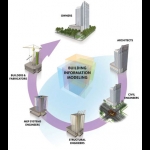 pierette.rayes
Gio, 21/04/2016 - 17:36
pierette.rayes
Gio, 21/04/2016 - 17:36
Collaborazione, team, parametrizzazione, ottimizzazione, precisione, sviluppo, simulazione, tecnologia, famiglie, assemblaggio.
Gio, 21/04/2016 - 17:49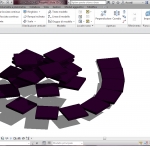 Trombetti Carlotta
Gio, 21/04/2016 - 17:20
Trombetti Carlotta
Gio, 21/04/2016 - 17:20
1. Apro una nuova FAMIGLIA (modello generico) - creo i piani di riferimento - disegno un rettangolo - collego i lati del rettangolo con gli assi di riferimento - dalla vista "prospetto-anteriore" inserisco i piani di riferimento anche per il prospetto.
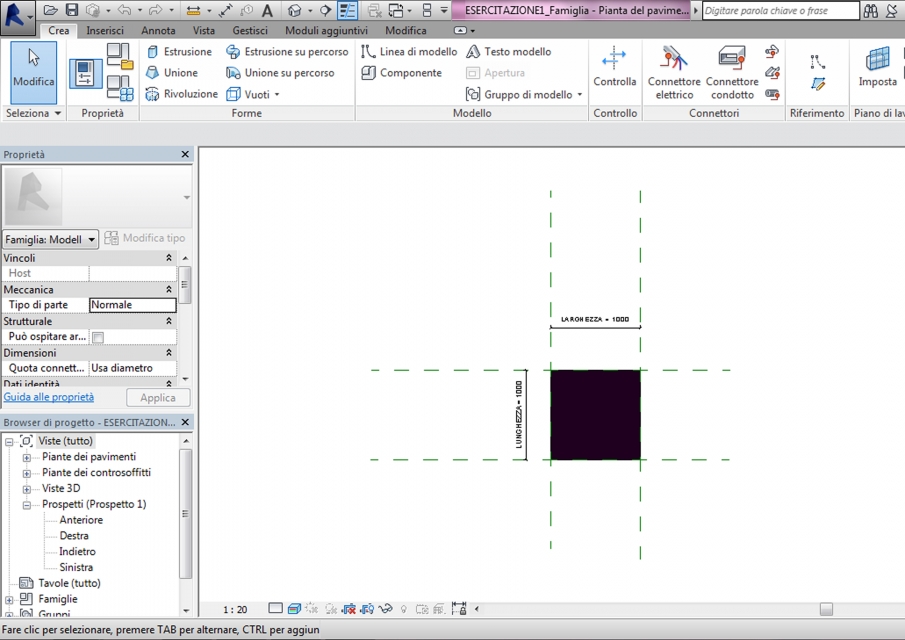
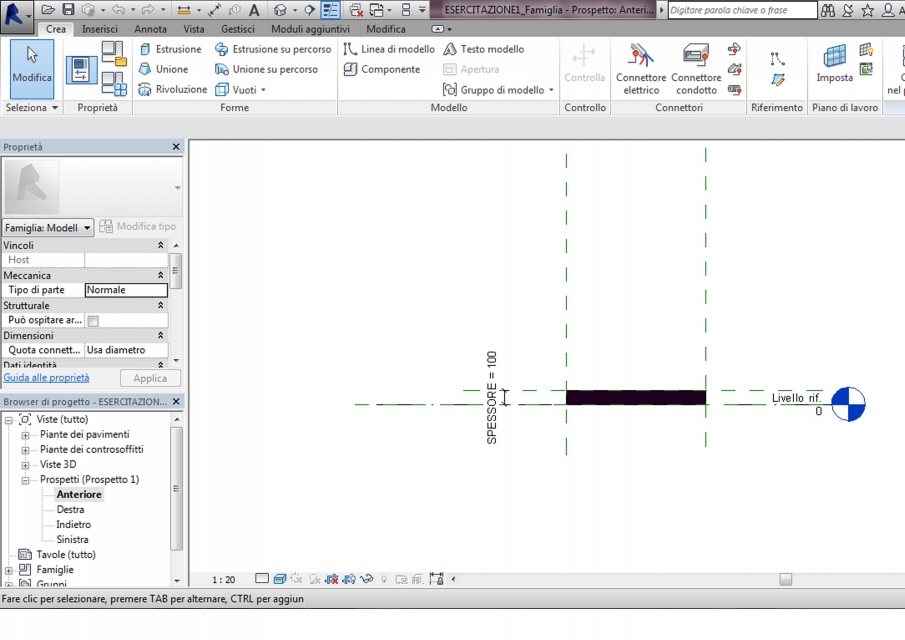
2. Apro "TIPI DI FAMIGLIA" ed inserisco i parametri per LARGHEZZA, LUNGHEZZA E SPESSORE. SPuntando l'opzione "ISTANZA"

3. Salvo la famiglia.
4. Creo un nuovo file PROGETTO. Importo la famiglia creata.
5. Inserisco più "pezzi" per poi modificarli nel seguente modo: ad ogni blocco successivo al precedente viene imposta una rotazione in pianta di 5 x numero di blocco.

6. In sezione ogni blocco viene traslato di 100 mm rispetto al precedente. Ogni blocco avrà un punto di tangenza al precedente ed al successivo in corrispondenza dei vertici.

7. SNAIL




 CamillaFalcinelli
Gio, 21/04/2016 - 16:22
CamillaFalcinelli
Gio, 21/04/2016 - 16:22
Per questa consegna ho pensato di comporre una libreria-credenza-porta oggetti (qualsiasi uso il consumatore ritenga opportuno) componibile con l'assemblaggio di pezzi di dimensioni e numero variabile.
Ho preso come riferimento una parete della sala lettura della Hanyang University modificandone in parte il concetto e in parte la forma.

Per il mio progetto ho iniziato realizzando una famiglia (Families_New_GenericModel) contenente il modulo base di assemblaggio. Ho disegnato quindi un quadrato del quale ho quotato i lati. Ho assegnato ad ogni quota un parametro, larghezza e lunghezza, precedente creato attraverso il menu Create_FamilyTypes.

Ho salvato la Family con il nome part.
Successivamente ho aperto un nuovo file: Projects_New_none che ho salvato con il nome Assembly.
In questo file ho caricato la Family fatta: Insert_LoadFamily. Il Programma ha inserito la Family nel menu Project Browser sotto la voce Generic Models. Trascinando la Family chiamata Part nel foglio di lavoro la inserisco nel file.

Ho modificato la family precedentemente realizzata trasformandola in un parametro di istanza così da poterne modificare le dimensioni direttamente dal menu delle Properties al lato senza dover aprire EditType:



Posso ora iniziare ad assemblare le families per ottenere l'oggetto finale. Sono partita dalla pianta posizionando le componenti. Volevo procedere con l'alzato ma non comparendomi la vista Elevation me la sono creata: View_Create_Elevation; VORREI SAPERE SE QUALCUN ALTRO HA AVUTO LO STESSO PROBLEMA E COME SI RISOLVE!! GRAZIE

Ho inizato a lavorare sulla vista del prospetto inserendo per prima cosa i livelli di altezza sui quali ho posizionato le scatole.

Cliccando su ogni elemento ho potuto modificare i valori di altezza e lunghezza di ogni singolo componente.
Questa è una vista 3D della composizione ottenuta
In prospetto invece appariva così

Non soddisfatta dell'oggetto ottenuto ho continuato a lavorarci trasformando le scatole (cassetti dello scaffale) in componenti autonome e vuote da poter semplicemente posizionare l'una sull'altra sennza necessità di un supporto esterno e di binari per far scorrere i cassetti.
 Per realizzare il foro centrale ho modificato la Family Instance disegnandovi all'interno un quadrato che ho sottratto con il comando Create_VoidFprms_VoidExtrusion
Per realizzare il foro centrale ho modificato la Family Instance disegnandovi all'interno un quadrato che ho sottratto con il comando Create_VoidFprms_VoidExtrusion
 Dopo aver controllato che anche il vuoto interno seguisse i cambiamenti dei parametri dimensionali ho assemblato le scatole tra loro:
Dopo aver controllato che anche il vuoto interno seguisse i cambiamenti dei parametri dimensionali ho assemblato le scatole tra loro:

 Non ho riscontrato problemi cambiando l'altezza delle scatole, invece provando ad allungarle il vuoto si interrompeva lasciando così chiuso un lato:
Non ho riscontrato problemi cambiando l'altezza delle scatole, invece provando ad allungarle il vuoto si interrompeva lasciando così chiuso un lato:
 Ho provato a capire come risolvere il problema ma non ci sono riuscita. Ho provato ad assegnare dei parametri anche al vuoto interno ma questo non ha prodotto i risultati auspicati. Si accettano consigli e/o indicazioni su come procedere!!
Ho provato a capire come risolvere il problema ma non ci sono riuscita. Ho provato ad assegnare dei parametri anche al vuoto interno ma questo non ha prodotto i risultati auspicati. Si accettano consigli e/o indicazioni su come procedere!!  Questo è l'oggetto finale che ho ottenuto:
Questo è l'oggetto finale che ho ottenuto:


 Massimiliano De...
Gio, 21/04/2016 - 16:29
Massimiliano De...
Gio, 21/04/2016 - 16:29
Come progetto di assemblaggio che utilizzi parti con parametri di "istanza" e di "tipo" ho deciso di prendere come riferimento la sedia rossa e blu di Gerrit Rietveld. Penso che questa sedia si presti molto bene ad una "produzione paramettizzata" visto che è composta da pochi elementi simili che variano per una dimensione.
Prima di tutto ho realizzato le aste di 30x30mm e lunghezza variabile che costituiscono l'ossatura della sedia.
Dalla schermata iniziale di Revit ho selezionato "New" sotto la dicitura "Families", dunque ho aperto un modello generico.
Ho creato degli assi di riferimento tramite il comando "Reference Plane" per poter cominciare a modellare l'asta.
In seguito ho usato il comando "Extrusion" per abbozzare un parallelepipedo. Dopodiché ho provveduto ad ancorare le superfici del solido ai piani di riferimento prima creati tramite il comando "Align". (Per ancorare una superficie ad un piano di riferimento bisogna fare attenzione a chiudere il lucchetto depo aver allineato le 2 superfici)
A questo punto ho quotato le due dimensioni in pianta del parallelepipedo usando il comando "Aligned" sotto il tab "Annotate".
Ora, selezionando una delle due quote, possiamo assegnarle un parametro cliccando sulla scritta <add parameter>.

Si apre una finestra che ci consente di scegliere che tipo di parametro vogliamo assegnare alla quota e che nome dargli. Visto che vogliamo creare delle aste di dimensione 30x30mm e lunghezza variabile, per le dimensioni di altezza e larghezza utilizzeremo un parametro di "tipo".
Assegnamo un paramentro di tipo anche all'altra quota e clicchiamo sull'icona "Familiy Types", dove possiamo gestire i tipi di parti che vogliamo creare per il successivo inserimento nel progetto di assemblaggio.
Dopo aver assegnato i parametri di tipo, altezza e larghezza, possiamo assegnare il parametro di istanza, quello che sarà effettivamente variabile all'interno del progetto. Dal Project Browser ci posizioniamo in una vista frontale e creiamo un altro piano di riferimento che andremo ad ancorare alla superficie superiore del parallelepipedo.
Dunque quotiamo e assegnamo un parametro di istanza alla lunghezza del solido.
Dopo aver creato il nostro elemento possiamo inserirlo all'interno di un assemblaggio. Dalla schermata iniziale di Revit selezioniamo "New" sotto la voce "Projects". Come prima, ci facciamo dei piani di riferimento per la gestione dell'assemblaggio della sedia. Ed inseguito inseriamo la nostra asta nel progetto utilizzando il Project Browser.
Dopo aver inserito i primi elementi verticali, ci creiamo un altro piano di riferimento in alzato e cominciamo a disporre anche le aste orizzontali (create come parti separate visto che il parametro di istanza in questo caso deve stare su un asse diverso).
La creazione dei vari livelli di riferimento in prospetto di consente di gestire accuratamente il posizionamento degli elementi orizzontali alle diverse altezze tramite l'utilizzo del Project Browser.
A questo punto l'accurato ancoraggio degli elementi ai diversi piani di riferimento consente di poter modificare la sedia cambiando la lunghezza dei vari elementi montati. Per esempio, allungando gli elementi orizzontali si puo ottenere piu di una seduta.
Inoltre, è anche possibile modificare la lunghezza degli elementi verticali, ottenendo così una sedia con lo schienale piu o meno inclinato etc.
Gio, 21/04/2016 - 17:35

